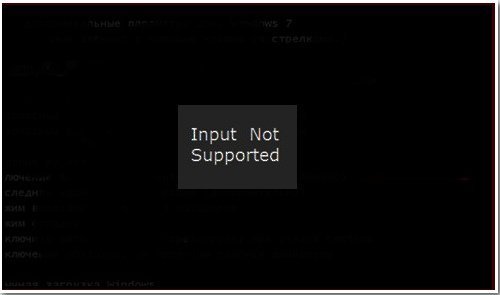У мене була проблема з комп’ютером, він включався через раз, зависав, перезавантажувався сам по собі, періодично не визначався другий підключений жорсткий диск, переустановка Windows не допомогла. Почалися ходіння по сервіс – центрів, в одному місці мені сказали поміняти оперативну пам’ять і прошити БІОС, в результаті все це не допомогло, в іншому подумали і сказали, що не включається комп’ютер нормально, з-за материнської плати і вирішити питання можна тільки її заміною, а ось на вашому сайті підказали, що треба від’єднати другий вінчестер і дисковод і подивитися, як буде працювати комп’ютер надалі.
Я все зробив як ви сказали, від’єднав два пристрої і на подив мій комп’ютер став працювати без проблем, природно, я зробив висновок, винувато одне з вимкнених пристроїв: другий жорсткий диск або пристрій, але ви винесли припущення, що винен блок живлення і треба його поміняти, потім під’єднати підключені пристрої назад і все. Коротше ваш рада допоміг, насправді все вирішилось заміною блоку живлення. Поділіться будь ласка досвідом, що робити, якщо зовсім не включається комп’ютер працює нестабільно, як правильно і швидко встановити несправність. Дуже сподіваюся на докладну відповідь, з повагою Михайло.
Не включається комп’ютер
Михайло, звичайно, це смішно, але я вгадав з однієї причини, у своєму листі ви розповіли, що практично змінили весь комп’ютер, залишилося тільки замінити блок живлення і материнську плату, перш ніж міняти материнку, зазвичай встановлюють в проблемний системний блок заздалегідь працездатний блок живлення замість старого і спостерігають роботу комп’ютера з ним, якщо все нормально, обмежуються заміною блоку. Звичайно були ще міркування і я про них вам розповім.
Дуже часто я чую на роботі словосполучення – Не включається комп’ютер, на ділі друзі, це може означати що завгодно, адже комп’ютер в поняттях простого користувача це сукупність пристроїв, як апаратних, так і програмних, наприклад комп’ютер насправді включається, але не запускається операційна система помилки. Звичайно комп’ютер може і зовсім не включатися. Коротше кажучи, питання для розгляду дуже цікавий, так як іноді, що б дістатися до істини в цьому питанні, потрібно розібрати весь комп’ютер, а в деяких випадках навпаки, відповідь буде дуже простою.
- Важливе зауваження, дізнайтеся коли закінчується гарантія на ваш комп’ютер, вона може бути різною на певні комплектуючі системного блоку, якщо на якісь залізяки вона ще діє, краще відвезти системний блок в сервіс. І ще, майже всі дії будемо проводити на вимкненому комп’ютері, якщо щось треба буде зробити на включеній машині, я обов’язково скажу, взагалі в персональному комп’ютері немає небезпечних напруг для життя, але може відчутно вдарити струмом, це я багато разів перевіряв на собі друзі. Перед ремонтом ПК потрібно обов’язково зняти електростатичний заряд з себе, візьміться обома руками за шасі відключеного від мережі ПК, цим ви уравняете потенціали свого статичного напруги і комп’ютера, але все одно не чіпайте на материнській платі нічого зайвого
Зміст статті:
- Комп’ютер не включається, тобто при натисканні на кнопку POWER системного блоку не відбувається жодної реакції і комп’ютер повністю не діє.
- Комп’ютер включається, загоряється індикація, починають обертаються кулери, а сигналу про пройденої процедурою POST немає. На моніторі в цей час просто чорний екран або зависає заставка BIOS. Коротко про процедурою POST? В самій початковій фазі включення вашого комп’ютера, має відбутися початкове тестування пристроїв знаходяться у вашому системному блоці на предмет працездатності. Це тестування називається процедура POST, якщо вона супроводжується подачею одного короткого звукового сигналу вбудованого динаміка системного блоку, це свідчить про успішне завершення процедури – всі пристрої в комп’ютері працюють нормально.
- Комп’ютер включається, але замість короткого сигналу POST, комп’ютер видає інший сигнал, наприклад два коротких сигналу або один довгий, розшифровку таких сигналів я теж наведу, практично всі вони позначають те, що в системному блоці знаходиться несправний пристрій. Потім комп’ютер або перезавантажується до нескінченності або зависає в одному місці, на моніторі в цей час, найімовірніше як і в попередньому випадку, просто чорний екран.
- Комп’ютер включається, успішно проходить процедуру POST, але надалі монітор або повністю не діє, або на ньому висвітлюється певна помилка, яка приміром означає несправність в завантажувальних файлів операційної системи (Відновлення завантажувача Windows 7 і BOOTMGR is missing в Windows 7) або проблеми з жорстким диском, наприклад помилка No hard disk is detected або DISK BOOT FAILURE, INSERT SYSTEM DISK AND PRESS ENTER, говорять про те, що BIOS не зміг визначити наявність жорсткого диска в комп’ютері і так далі.
- Ну і останнє, комп’ютер включився, пройшов процедуру POST і при завантаженні із звукових колонок ви чуєте Голосове привітання операційної системи, все ніби нормально, от тільки на екрані монітора нічого немає. Як з усім цим боротися далі у статті детально.
Якщо у вас взагалі не включається комп’ютер, то потрібно почати з самого простого, по перше-дізнайтеся, чи є у вас в квартирі або будинку електрика, зверніть увагу на стан розеток, іноді буває, що вилка мережевого фільтра, до якого підключений системний блок і монітор, просто вивалюється з неї.
- По друге акуратно очистіть нутрощі системного блоку від пилу, краще шляхом видування, зробити це краще на сходовому майданчику, ідеально надіти на обличчя респіратор. Досить часто комп’ютер після цієї нехитрої операції включається.
- По-третє, потрібно спробувати замінити мережевий кабель живлення комп’ютера або мережевий шнур по іншому, якщо запасного у вас немає, значить потрібно продзвонити мережевий кабель комп’ютера, який не включається або іншими словами перевірити його на обрив ланцюга. Як це зробити, та дуже просто, простим тестером, особисто у мене цифровий мультиметр Mastech MAS838, я його завжди ношу з собою, коштує він не дорого – 300 рублів, до речі дуже корисна незамінна в моїй роботі річ.

Мультимеетр або тестер – це комбінований електровимірювальний прилад, який потрібен для вимірювання змінної і постійної напруги, опору, сили струму і так далі. У цифрових мультиметрах є дуже корисна функція, називається вона “прозвонкой”
В наш мультиметр вбудований звуковий зумер, якщо контакт між щупами мультиметра замкнутий, то зумер видає звуковий сигнал і це означає, що мережевий кабель живлення комп’ютера нормальний. Тепер детальніше. Беремо наш кабель живлення, виставляємо стрілку мультиметра на прозвонку,
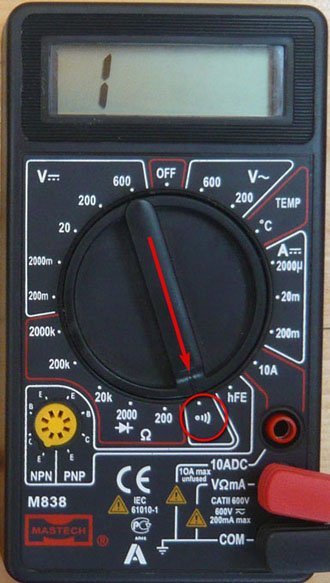
потім чорним (негативним) щупом мультиметра торкаємося правого контакту розетки, а точніше фазного проводу “L”, іншим щупом червоним (позитивним), торкаємося так само правого контакту але вже вилки, ланцюг замкнута, у цей момент повинен прозвучати сигнал зумера, якщо мережевий кабель живлення комп’ютера справний.

Так само іноді мережевий кабель живлення комп’ютера продзвонюється, але варто його трохи зігнути близько розетки або вилки і виявиться обрив ланцюга.

Продзвонили, всі з кабелем нормально, далі багато користувачі вам скажуть, що дивитися решта марно, справа в блоці живлення і його потрібно просто замінити або справа в материнській платі, яка у переважній більшості випадків не підлягає ремонту і вони виявляться праві, але є одне АЛЕ і досвідчений ремонтник подивиться першим справою зовсім не блок живлення.
Комп’ютер не включається через розрядженої батареї CMOS
Ще варто перевірити мультиметром напруга батареї, що живить мікросхему CMOS, воно повинно бути не менше 3 Вольт, особисто я вважаю порогове значення 2,7 V.

Що таке CMOS і чому я тут роблю відступ? Материнська плата комп’ютера містить у собі мікросхему CMOS-пам’яті, в ній зберігається вся інформація про конфігурацію заліза комп’ютера, наприклад: тип процесора, тип інтерфейсу жорсткого диска і якщо їх кілька, то який з них пріоритетніше, використовувати вбудовану мережеву карту і вбудовану звукову карту, дата, час і так далі.
Якщо батарея розрядилася, значить при завантаженні комп’ютера на екрані монітора буде виходити попередження «CMOS checksum error – Defaults loaded. Press <F1>: to continue, <DEL>: BIOS Setup» або «CMOS checksum Failure» або “CMOS checksum error” позначають налаштування CMOS-пам’яті BIOS порушені, натисніть <F1
- Те, що з-за розрядженої батареї CMOS НЕ повинно бути проблеми з включенням комп’ютера, це вам можуть сказати багато теоретики. І насправді комп’ютер може працювати і без батарейки, але інше питання-як працювати, природно всі налаштування BIOS будуть постійно скидатися на спочатку записані в мікросхему CMOS-пам’яті і як я помітив трохи вище завантаження Windows буде зупинена помилкою CMOS checksum error – Defaults loaded. Press <F1>… Варто натиснути F1 і завантаження продовжиться далі.
- Але тим не менш друзі, на практиці я багато разів стикався з тим, що з-за розрядженої батареї CMOS комп’ютер не включався зовсім, а після заміни батарейки включався і працював нормально.
- Більш того, сіла батарейка CMOS може бути причиною різних неприємностей, наприклад, із-за неї можуть працювати нестабільно різні пристрої системного блоку, приміром один з USB-портів.
- Ще в мене було кілька випадків, коли при розрядженої батареї CMOS раптово зникав підключений до материнці вінчестер SATA, але частіше IDE, хоча в БІОС до цього спеціально був включений параметр Marvell IDE controller, що відповідає за роботу підключених пристроїв IDE, після заміни батарейки все було нормально, вінчестер IDE більше не пропадав
- При розрядженій батареї CMOS, комп’ютер може включаться і не проходити процедуру POST, монітор в цей час буде залишатися чорним або далі появи логотипу материнки справа не піде
- Так само іноді комп’ютер при виключенні НЕ вимикається, а просто перезавантажується, однією з причин цього, знову розряджена батарея CMOS.
- І останнє, якщо не включається комп’ютер, не потрібно відкладати на останній скидання налаштувань BIOS, як зробити це за допомогою спеціального джампера Clear CMOS або замиканням контактів посадкового місця батарейки, а так само ще одним способом описано далі в статті.
Беремо наш мультиметр, він у мене не дорогий і не має функції автоматичного налаштування діапазону, встановлюємо вручну перемикач режиму роботи в положення 20 вольт, так як напруга нашої батарейки не більше 3 вольт і вимірюємо у батарейки CMOS напруга постійного струму,

приєднуємо щупи тестера до батарейці з двох сторін: червоний щуп (плюс) до плюса, а чорний щуп (мінус) – до мінуса. У нашому випадку батарейка має напругу 0.38 V, а значить вона повністю розряджена, її необхідно замінити.

А ось для прикладу нормальна батарейка, напруга 3, 12 V.

Попередження: Якщо ви надумаєте перевіряти мультиметром які-небудь інші пристрої перебувають під великою напругою або ви зберетеся вимірювати силу струму, то я раджу вам зробити це з людиною знаючим, тобто з професіоналом, не піддавайте своє життя ризику. Мультиметром (тестером)користуватися потрібно з обережністю. Що б не постраждали ви і не згорів тестер, потрібно завжди знати те, що Ви вимірюєте: струм, напруга або опір, так само потрібно знати хоча б приблизну величину напруги або приблизну силу струму, яку ви вимірюєте і виставити його заздалегідь у налаштуваннях мультиметра, якщо тестер не має автоматичного підстроювання діапазону і ви не знаєте заздалегідь величину напруги або струму, яке збираєтеся виміряти, тоді налаштування мультиметра потрібно виставити на максимальне значення. Якщо вам сподобається працювати з тестером, то можна знайти в інтернеті безліч хороших статей, наберіть в Гуглі або Яндексі: Як користуватися мультиметром і ви знайдете максимум інформації за своїм приладу, коли-небудь і у мене дійдуть руки, і я обов’язково напишу таку статтю.
Як скинути налаштування БІОС
Як я зазначив вище, якщо вам не вдається включити комп’ютер, варто скинути налаштування БІОС на заводські, робимо це на вимкненому комп’ютері. Іноді самі користувачі за незнання виставлять заздалегідь непрацездатні налаштування БІОС, наприклад оперативної пам’яті(таймінги) або завищену частоту процесора, що після таких налаштувань комп’ютер не включається і не завантажується Windows.
Знаходимо на материнській платі спеціальний джампер Clear CMOS, зазвичай він знаходиться біля самої батареї, недорогі материнки мають два контакти, материнські плати подорожче мають три контакту, на які насаджена спеціальна перемичка. Всі дії проводимо на вимкненому комп’ютері.
Якщо контакту два,

то замикаємо їх між собою викруткою на кілька секунд і справу зроблено, потім пробуємо включити комп’ютер.

Якщо контакту три, то вони мають перемичку насаджену на один крайній і середній контакти,

пересаджуємо перемичку на крайній з іншого боку і середній контакти,

чекаємо кілька секунд, потім повертаємо перемичку на споконвічне місце і вмикаємо комп’ютер, налаштування скинуті.
Ще один спосіб, вам може стати в нагоді, при вимкненому комп’ютері можна вийняти батарейку CMOS з материнської плати і на кілька секунд замкнути викруткою два контакти знаходяться в посадковому місці, там де перебувала батарейка.

Останній найпростіший спосіб скинути БІОС нічого не замикаючи, це витягнути батарейку CMOS на 24 години.
Якщо після цього вам вдалося включити комп’ютер, то при наступному завантаженні вийде повідомлення CMOS checksum bad, що позначає помилки контрольної суми записаної в ПЗУ,
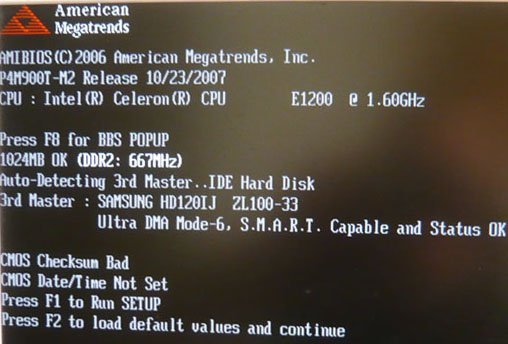
це буває після скидання налаштувань BIOS, далі натисніть F-1, увійдіть в BIOS та встановіть його так як вам потрібно.
Отже з батарейкою CMOS питання вирішили, якщо її напруга в нормі, то далі підозра падає на блок живлення або того гірше на материнську плату.
Як перевірити блок живлення
До речі один з найважливіших компонентів комп’ютера. По перше блок живлення, повинен виробляти стабілізовану напругу потрібного номіналу, по-друге, забезпечувати захист комплектуючих комп’ютера від високої напруги мережі 220 В, а так само і перепадів напруги. Багато вважають блок живлення найважливішим пристроєм комп’ютера, так як саме з нього починається вся робота.
Як перевірити працездатність блоку живлення комп’ютера, якщо цей самий комп’ютер не включається, або іншими словами-без підключення до материнської плати?
- Найпростіше взяти завідомо справний блок живлення і під’єднати його до комп’ютера, який не включається, потім включаємо комп’ютер, якщо він нормально включився, значить, всі проблеми були в блоці живлення. Особисто я давно купив для таких випадків блок живлення 500W і постійно вожу з собою.
- Або навпаки, ви можете підключити сумнівний блок живлення до іншого заздалегідь справного комп’ютера і спостерігати його роботу там, якщо комп’ютер раптом не включився, значить знову винен блок живлення, це в більшості випадків означає його заміну.
- Також читайте, що робити якщо при роботі комп’ютера блок живлення видає гул або сторонні звуки.
В обох випадках ви друзі ризикуєте, в першому варіанті справним блоком живлення, підключаючи його до несправного системнику. У другому випадку справним системним блоком, підключаючи до нього можливо несправний блок живлення. А що робити, якщо поруч немає іншого комп’ютера і ні справного блоку живлення або ви просто не хочете ризикувати справними комплектуючими, як тоді перевірити працездатність блоку живлення.
Беремо комп’ютер, який не включається. Повністю від’єднуємо блок живлення від материнської плати, тобто від’єднуємо 20/24 контактний піновий роз’єм блоку живлення та додаткове живлення процесора. Так само від’єднуємо від блоку живлення всі пристрої (жорсткий диск, додаткове живлення відеокарти, кулера і так далі). Сам блок живлення виймати з системного блоку не обов’язково. Підключаємо блок живлення до електричної розетки, під’єднуємо до нього для навантаження дисковод, я навіть подсоединю два дисководи, потім беремо 20/24 контактний піновий роз’єм від БЖ засувкою до себе, як показано на скришноте, беремо звичайну канцелярську скріпку і замикаємо між собою контакти зеленого PS-ON – позначає включення і будь-якого чорного дроту (земля),

кулер блоку живлення при цьому повинен прийти в рух,

а на дисководах загоряється зелений індикатор і при натисканні на кнопку відкривається і закривається лоток.

Якщо кулер НЕ обертається, значить блок живлення повністю недієздатний і робимо висновок, комп’ютер не включається через повністю непрацездатного блоку живлення.
А якщо кулер обертається, індикатори дисководів включаються, чи означає це повну придатність до роботи нашого блоку живлення? На жаль стверджувати це на 100 % не можна, так ми перевірили блок живлення можна сказати без навантаження, справжню ж навантаження наш блок живлення отримає тоді, коли ми підключимо до нього материнську плату і комплектуючі комп’ютера (жорсткий диск, відеокарту, дисковод, живлення процесора) і натиснемо на кнопку POWER системного блоку, тобто при даній роботі, якщо комп’ютер не включається, значить у нас все-таки несправний блок живлення або материнська плата.
- Багато досвідчені користувачі помітять, що можна провести повну Діагностику блоку живлення не підключаючи його до материнської плати за допомогою мультиметра, згоден, але багато разів особисто у мене, несправний блок живлення видавав нормальне напруга на 20/24-контактних роз’ємів основного живлення, а при цій роботі, будучи підключеним до комп’ютера, він вів себе зовсім по іншому: комп’ютер або зовсім не включався або зникало якесь пристрій, наприклад жорсткий диск, так само могли не визначатися підключені до USB-портів пристрою. Давайте все-таки перевіримо напругу на 20/24-контактного і заздалегідь несправного блоку живлення.
Візьмемо наш мультиметр, як я вже говорив, на моєму тестері немає функції автоматичного налаштування діапазону, тому я виставляю його на вимірювання 20 вольт постійного напруги, так як на контактах блоку живлення немає високих напруг – всі до 20 V.
Заново замкнемо скріпкою зелений і чорний проводу на контактах, підключаємо невелику навантаження (дисковод), потім вмикаємо блок живлення, кулер на блоці приходить в рух, а дисковод працює. Тепер під’єднуємо Чорний “щуп” до чорного дроту “землі”, а червоний під’єднуємо по черзі до інших контактів роз’єму блоку живлення.
Напруга на контактах повинно бути таким, яке зазначено в наведеній нижче таблиці. Друзі, дану таблицю зовсім неважко зрозуміти і запам’ятати. Можна помітити, що кожен провід певного кольору має свою напругу.
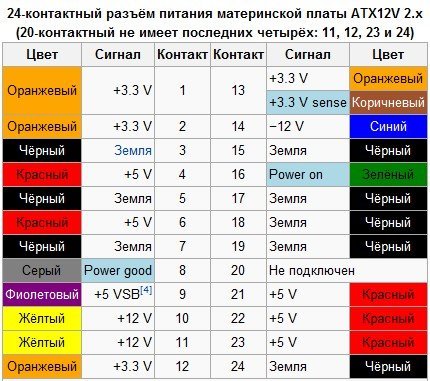
Фото взято з http://ru.wikipedia.org/wiki/Электрические_соединители_Molex
Так само я наведу таблицю допустимого відхилення напруги блоку харчування і покажу як усім цим користуватися.
Чорний колір – “земля” (загальний провід)
Червоний: + 5V
Жовтий колір: + 12V
Оранжевий колір: +3,3 V
Синій: 12 V
Фіолетовий: +5V
Таблиця допустимого відхилення напруги блоку живлення.

Зробимо приміром вимірювання напруги на нашому блоці живлення Червоного проводу № 23, він повинен мати напругу +5 V, а він у нас має 5.13 V, згідно таблиці все в нормі, так як максимально-допустиме значення повинно бути +5.25 V,

можна сказати блок живлення справний. Таким чином друзі перевіряємо напруга на всіх проводах. Візьмемо тепер синій провід № 14, напруга у нас -11.47 V, а має бути -12 V, є невелике відхилення, але ми знову згідно таблиці вкладаємося в межі допустимого.

Друзі, тут є один нюанс, який вам потрібно запам’ятати, завжди починайте тест з фіолетового проводу (вартівня) контакт №9, напруга на ньому присутня завжди (+5V), навіть при вимкненому комп’ютері, але якщо він підключений до мережі (тобто в нашому випадку без крайньої зелений і чорний проводу скріпки). Приберіть скріпку і заміряйте напруга ще раз, якщо напруги на ньому немає або воно сильно відхиляється від норми, далі можете не дивитися, блок живлення несправний. У нашому випадку фіолетовий провід має напругу 5.11 V, тобто все в нормі.

Що ще потрібно перевірити на блоці живлення? Так само заміряємо напруга роз’єм Molex, чорний щуп мультиметра під’єднуємо як і покладено до землі (чорного дроту), а червоний щуп під’єднуємо до червоного дроту, бачимо що напруга нормальне 5.20 V,

потім до жовтого, результат 11.75 V напруга теж в нормі.

У самому кінці, перевіряємо напруга на 4-контактному роз’ємі, призначеного для живлення процесора. Чорним щупом тестера торкаємося до чорного дроту (земля), а червоним торкаємося почергово двох жовтих, дивимося напруга, вона в нормі 11.68 V.

Друзі, а ось тепер зверніть увагу, на заміри напруги 4-контактного роз’єму несправного блоку живлення, з-за якого комп’ютер включався, але не видавав короткого сигналу проходження процедури POST і природно не міг завантажити операційну систему, екран монітора при цьому не діяв. Господарі даного блоку живлення теж намучилися, поки не змінили його, напруга жовтого проводу 11.20 V, при нормальному 12 V.

Ну і наостанок блок живлення, з-за якого комп’ютер не включається, підключаємо несправний блок живлення до електричної розетки, потім як і годиться, ми з вами замкнули скріпкою зелений (PS-ON ) і чорний (земля) проводи на контактах, далі як бачимо нічого не відбувається, кулер на блоці не обертається, в цьому випадку марно приєднувати навантаження у вигляді дисковода, блок живлення не справний.

Так само один раз мені попався комп’ютер, який не включався через оплавившихся проводів додаткового живлення процесора.

Як бачите, друзі, з допомогою мультиметра можна встановити блок живлення справний чи ні, але на жаль мультиметр не допоможе вам включити комп’ютер, тому я раджу, якщо вам попадеться комп’ютер, який не включається, то для 100 % виявлення несправності, тримайте напоготові справний блок живлення, це сильно заощадить вам час і нерви.
- І ще, блок живлення легше замінити, ніж відремонтувати, єдине, що ви зможете зробити, так це розібрати його і продути стисненим повітрям, ну і друге замінити згорілий запобіжник (не так просто як здається, якщо ви підберете запобіжник на більше ампер ніж потрібно, то при певних обставинах, поки запобіжник розплавився, швидше згорить блок живлення), ще можна перепаяти роздуті конденсатори, але це якщо паяльник ваш справжній друг, так як, якщо ви щось робите неправильно, у вас може згоріти материнська плата. Тому, якщо причина непрацездатності комп’ютера в блоці живлення, ідіть сміливо купуйте новий. Купуйте у надійному і давно зарекомендував себе місці, у будь-якому місті обов’язково є такий магазин, скажіть що вам потрібен надійний блок живлення, нехай він буде дорожче, поясніть конфігурацію вашого комп’ютера, що продавець правильно підібрав потужність блока живлення. Найпростіший спосіб визначити нормальний блок живлення від ненормального, це по вазі, хороший блок живлення буде важче будь-підробки.

Комп’ютер не включається через несправну кнопки POWER
Хтось нехороший копнув по ній ногою і вам не каже, так і так буває друзі, ви перевіряєте блок живлення, міняєте батарейку CMOS, а справа зовсім в іншому. Якщо при натисканні на кнопку POWER, ви відчуваєте що вона фізично несправна, наприклад провалюється, то можна безпосередньо спробувати включити комп’ютер минаючи її.
Дроти від кнопки POWER йдуть на материнську плату, два з них являють собою об’єднаний 2-контактний індикатор включення комп’ютера POWER SW, приєднується він до конектора на материнській платі, підписаний POWER SW,

так ось від’єднайте індикатор живлення POWER SW від коннектора і просто замкніть обережно ці два контакти викруткою на кілька секунд, не бійтеся них немає полярності і комп’ютер включається від того, що ці два контакти замикаються між собою. Якщо комп’ютер увімкнеться, значить діло було в несправної кнопці харчування або проводах.

Друзі, якщо вам нічого не допомогло, значить винна материнська плата і процесор, цілком передбачаю ваше питання, як можна перевірити їх. Що стосується материнської плати, це складна багатошарова друкована плата, єдине, що ви зможете на ній перевірити, так це роздуті несправні конденсатори, що б замінити конденсатор, його потрібно спочатку правильно випаяти, потім впаяти новий. Що б все це здійснити правильно, потрібен досвід роботи з паяльником.
Але в основному зустрічається інше, десь згоріла ланцюг живлення на материнській платі, встановити де саме, практично неможливо, тим більше відремонтувати. Тим більше виробників материнських плат багато і у кожного у виробництві свої секрети.
До речі в наступному розділі є інформація як визначити, що вийшли з ладу південний або північний міст материнської плати.
Комп’ютер включається, загоряється індикація, починають обертаються кулери, а сигналу про пройденої процедурою POST немає, чорний екран монітора або на ньому зависає заставка БІОС.
- Перша причина знову наша розряджена батарея CMOS, заміряйте її напруга мультиметром, якщо вона розряджена, замініть її.
- Друга часта причина друзі, це окислені контакти оперативної пам’яті або просто несправна оперативна пам’ять. Модулі оперативки потрібно обережно витягти і легко протерти гумкою, потім вставити назад і спробувати включити комп’ютер. Якщо знову невдача, то спробуйте по черзі витягувати модулі з слотів і включати комп’ютер, тобто якщо модулів два, спробуйте включити комп’ютер спочатку з одним, потім з іншим.

- Ідеальний варіант, якщо у вас буде з собою кілька справних модулів оперативки, ними ви можете замінити оперативку комп’ютера, який не включається і спробувати його включити.
- Третя причина: Неправильно працює якийсь пристрій підключений до материнської плати, частіше відеокарта, в першу чергу з нею потрібно вчинити так само як з оперативкою, обережно протерти гумкою контакти відеокарти. Визначити працездатність відеокарти НЕ підключаючи його до іншого комп’ютера, практично неможливо друзі. Тому ідеальний варіант перевірити відеокарту, це вставити її в інший системний блок і поспостерігати її роботу там. Чи потрібно мати при собі дві відеокарти, по-перше PCI-Express і менш поширену, але тим не менш ще зустрічається AGP, вона має кілька різновидів: AGP, AGP 2x, AGP 4x, AGP 8x і AGP Pro, всі вони сумісні між собою, крім останнього AGP Pro, з-за різниці напруг його можна вставляти тільки в материнську плату призначену тільки для цього інтерфейсу. Берете заздалегідь справну відеокарту і вставляєте її в проблемний комп’ютер, включаєте його і весь результат перед вами.
- Ще приклад. Знайомий попросив мене подивитися комп’ютер, який за його словами не включався. Приїхавши до нього я натиснув на кнопку POWER, комп’ютер все ж включився, далі пішла процедура POST: процесор, оперативної пам’яті стільки-то, а далі виникла напис USB і на ній все зупинилося. Я примусово перезавантажив комп’ютер, але все повторилося. Завантаження операційної системи зупинялася на ініціалізації (визначенні) USB пристроїв, підключених до комп’ютера. Дивно – подумав я, зазвичай таке буває через несправну USB-клавіатури або флешки підключеної до комп’ютера, але до системного блоку не було підключено жодного USB пристрою, а клавіатура була проста PS/2. Я відкрив системний блок і побачив приєднаний до материнської плати внутрішній USB кардрідер, він був підключений до колодки USB 2.0, варто було мені його від’єднати і комп’ютер включився, Windows благополучно завантажилася. Цей кардрідер я потім перевірив на іншому комп’ютері і він повів себе так, значить кардрідер був несправний.
- Така ж історія може трапитися з USB портами передньої панелі, якщо вони несправні або несправний концентратор, з допомогою якого вони приєднуються до материнської плати, то комп’ютер може не включатися.
- Так само проблема може бути в будь-якій карті розширення PCI, це може бути ТВ-тюнер або дискретна аудіокарта.
У мене був випадок, комп’ютер включався, але сигналу про пройдений POST не було, екран чорний, довелося від’єднати від материнки все: відеокарту, жорсткий диск, ТВ-тюнер, дискретну аудіокарту, дисковод, потім я включив комп’ютер, системник запищав, кажучи про те, що відеокарта несправна або відсутня. Я вимкнув комп’ютер, під’єднав відеокарту і включив комп’ютер, системний блок видав інший сигнал, потім включився монітор і на ньому вийшла помилка No hard disk is detected (не знайдено жорсткий диск). Все правильно, подумав я, вимикаємо комп’ютер і приєднуємо жорсткий диск, включаємо комп’ютер, далі операційна система прекрасно завантажується. У нас залишилися непідключеними два пристрої: ТБ-тюнер і аудіокарта, не буду втомлювати вас, справа виявилася в дискретній аудіокарти, після того, як я вставив її в PCI-роз’єм назад і включив комп’ютер,
почалося те ж саме – комп’ютер не включався, екран монітора чорний.
Інший випадок цікавіше, була така ж проблема, мене попросили подивитися комп’ютер, який включався, а перевірку POST не проходив, кулери оберталися, чорний екран. Почав я з того, що поміняв шнур живлення і поставив замість колишнього блоку живлення свій завідомо справний, включив комп’ютер, ніякої реакції не послідувало, потім замінив оперативку, теж не допомогло, від’єднав відеокарту і жорсткий диск, DVD-ром, потім послідовно приєднував їх і включав комп’ютер, так само марно, поміняв вінчестер і видюшку на свої і знову нічого.
Здаватися не хотілося, але тим не менш прості рішення вичерпані, значить напевно материнська плата вийшла з ладу, подумав я, доведеться системник забирати і тестувати по повній. Дивлюся на друзів, а вони на мене, дива чекають, час 23.00 вечора, де його взяти диво. Тут я подумав, адже не спитав навіть, після чого комп’ютер перестав включатися у моїх друзів, відповідь була такою, пролили на клавіатуру кави. Питаю, а що раніше не сказали, а вони мені – ти не питав. Відключаю клавіатуру, вмикаю комп’ютер і BIOS видає три коротких сигналу, потім включається монітор з помилкою клавіатури, це вже майже вирішення проблеми. Не дивлячись на те, що пізно, йдемо до сусідів позичати клавіатуру, на щастя, вона виявилася інтерфейсу USB, (як виявилося згорів PS/2 порт клавіатури) під’єднуємо її в USB-порт і комп’ютер включається.
- Друзі, буває ви отримаєте з комп’ютера всі пристрої, видалити з них пил, очистіть контакти відеокарти і оперативної пам’яті, потім поставите все назад і комп’ютер увімкнеться так як треба, значить проблема або в пилу або погані контакти у місцях під’єднання комплектуючих до материнської плати. В цьому випадку, може допомогти заміна всіх шлейфів пристроїв SATA, IDE).
У одного мого знайомого комп’ютер включався, але до завантаження Windows справа не доходила, при найближчому розгляді виявилось, що на блоці живлення не було роз’ємів для підключення пристроїв SATA і він використовував перехідник для блоку живлення: molex-sata, після заміни даного перехідника комп’ютер включився.
Остання причина, несправний блок живлення, як його перевірити, ви вже знаєте.
Якщо все що описано вище, не допомогло включити комп’ютер, значить несправний процесор або швидше за все материнська плата, згорів південний або північний міст. Увімкніть комп’ютер і пальцями доторкніться до південного і північного мосту або радіатора закриває їх, якщо вони протягом декількох секунд нагріваються дуже швидко, та так, що неможливо втримати руку, то це перша ознака виходу з ладу материнської плати. Якщо такий комп’ютер не вимкнути протягом 5-10 хвилин, ви можете відчути запах гару.

На жаль материнську плату відремонтувати практично неможливо, але все одно, такий комп’ютер потрібно віднести до фахівця, що б він сказав своє останнє слово. Так само, що б переконатися на 100% справний процесор, потрібно знайти таку ж або сумісної з ним материнську плату, поставити його на неї і подивитися як він буде працювати.
Комп’ютер включається, але замість одного короткого сигналу POST, видає зовсім інші сигнали, екран монітора зазвичай чорний.
Що вони позначають? Вони сигналізують про те, що знаходиться несправному пристрої всередині системного блоку. Вийшло з ладу пристрій визначають по тривалості і частоті цих сигналів та його залишається тільки замінити, але не все так просто. У кожного виробника BIOS, а їх в основному два: AMI або AWARD, розшифровка таких сигналів різна і докладно описана в керівництві до материнської плати. Друзі повторюватися не буду, у нас на сайті є докладна стаття, вона так і називається Звукові сигнали BIOS, там наведена таблиця розшифровки аварійних сигналів найпоширеніших BIOS: AMI і AWARD, можете почитати.
- ПРИМІТКА: Часто на папері звуковий сигнал буде позначати одне, а на ділі буде інше, так як розробник вносить свої зміни в конфігурацію материнської плати не попереджаючи вас, отже можуть змінитися і значення сигналів, так і керівництво до материнської плати часто втрачається, що тоді робити. По перше пошукати інформацію про помилки POST саме для вашої материнської плати в інтернеті. Ще, як сказано вище, потрібно перевірити всі пристрої. Якщо при звуком сигналі, що свідчить про помилку на екран монітора виводиться інформація найчастіше CMOS checksum error – Defaults loaded. Press <F1>, значить помилка не критична і свідчить про розрядженої батареї CMOS, її потрібно просто замінити.
Взагалі якщо на екрані висвічується яка помилка, то в наступному розділі наведено вирішення таких проблем.
Але при серйозних помилках екран монітора зазвичай залишається чорним. Перевірку почніть з оперативки (тут часто винна вона, очистіть її контакти гумкою, можливо вони окислилися, добре її зовсім замінити на час перевірки працездатними модулями. Потім те ж саме виконайте з відеокартою. Спробуйте включити комп’ютер без карт розширення, приміром без дискретної аудіокарти, ТВ-тюнера, дискретної мережевої карти, DVD-рома, жорсткого диска, цілком справа може бути в них. Якщо нічого не допоможе, значить справа в материнській платі або процесорі.
Комп’ютер включається, успішно проходить процедуру POST і на моніторі висвічується певна помилка.
Тут друзі залізо рідко виявляється винним в основному помилки належать операційній системі або БІОС, якщо він приміром не може визначити жорсткий диск з-за заданих вами неправильних налаштувань і так далі. На цю тему у нас на сайті є дуже багато статей.
- Якщо Windows XP не завантажується, це може супроводжуватися різними помилками, наприклад: Файл WINDOWSsystem32configsystem відсутній або пошкоджений або NTLDR is missing, ще може бути помилка Неправильний boot ini , а так само багатьох інших. Вирішення таких проблем докладно описані в статті Не завантажується Windows XP.
- Проблеми при завантаженні Windows 7 зазвичай супроводжуються помилками BOOTMGR is missing і так далі, докладні розв’язання таких проблем, а так само як працювати в середовищі відновлення Windows 7, як зробити диск відновлення Windows 7 знаходяться в нашій статті Як відновити систему Windows 7.
- Досить багато помилок при завантаженні комп’ютера пов’язані з роботою жорстких дисків, одна з найпоширеніших помилок це миготлива біла риска в лівому верхньому куті екрана, відбувається зазвичай із-за неправильної конфігурації завантажувальних пристроїв в BIOS: наприклад першим завантажувальним пристроєм виставлений НЕ жорсткий диск, а приміром дисковод або флешка. Або якщо кілька вінчестерів, але пріоритет має жорсткий диск, на якому немає встановленої операційної системи. Точно таку ж або схожу помилку, ви отримаєте при приєднанні вінчестера IDE, якщо в BIOS відключений контролер жорстких дисків Marvell 88SE61xx Adapter.
Так само якщо у вас в комп’ютері кілька жорстких дисків різного інтерфейсу (SATA і IDE), то потрібно в BIOS правильно виставити параметри їх спільної роботи – DISK BOOT FAILURE, INSERT SYSTEM DISK AND PRESS ENTER.
Так само на старих вінчестерів IDE, не залежно від того, чи вони працюють або разом з новими вінчестерами SATA, потрібно завжди правильно виставити спеціальну перемичку, ось стаття BIOS не бачить жорсткий диск.
Комп’ютер включився, пройшов процедуру POST і при завантаженні із звукових колонок ви чуєте Голосове привітання операційної системи, все ніби нормально, от тільки на екрані монітора нічого немає.
Тут майже завжди винен монітор, ремонт тільки в сервісі. Хоча іноді бувають ситуації, коли пошкоджений шнур живлення монітора або кабель інтерфейса DVI, VGA, особливо це буває в організаціях, де немає системного адміністратора, наприклад на кабель живлення можуть що-небудь поставити і перетиснути. Перевірити можна мультиметром, докладно описано вище.
Ще буває дозвіл екрану у нас в системі виставлено неправильно, а так само частота оновлення екрану, це відбувається, наприклад, із-за помилки який або програми, пов’язаної з відео або це часто буває із-за некоректних налаштувань виставлених в якій-небудь грі. Монітор при цьому може бути просто чорним або виводити повідомлення такого змісту”Непідтримуваний дозвіл”, “Немає сигналу”, до речі у нас на цю тему, теж є докладна стаття Input Not Supported.
Нещодавно мене попросили подивитися комп’ютер, після установки нової комп’ютерної гри, на самому початку завантаження системи на екран монітора виводив заставку BIOS і далі намагався щось показати, а потім просто видавав чорний екран і все. Я знову включив комп’ютер і став часто жати F-8, потрапив в Додаткові параметри завантаження системи – потім вибрав Включення відеорежиму з низьким дозволом 640×480 і натиснув Enter, з цим дозволом система завантажилася, далі зайшов в диспетчер пристроїв, там під Відеоадаптером було одне невизначений пристрій в жовтому кружечку з знаком оклику і напис Відеоконтролер (VGA-сумісний), значить злетіли драйвера на відеокарту.
Хоч і дозвіл екрана було низьким, інтернет працював, за кодом пристрою я визначив назва відеокарти і скачав для неї останні драйвера на офіційному сайті, після установки драйвера комп’ютер перезавантажився і зображення на моніторі стало нормальним. Чому так відбулося, з-за нової гри? В операційній системі був встановлений старий драйвер на відеокарту і він не оновлювався два роки, після установки нового драйвера встановилася нормально і гра.